Eseguire facilmente un programma come amministratore
Quando esegui un programma in Windows, quel programma viene eseguito utilizzando qualsiasi account utente che hai utilizzato quando hai effettuato l’accesso al sistema. Ad esempio, se accedo utilizzando un account denominato AWyatt, tutti i programmi che eseguo durante l’accesso vengono eseguiti utilizzando qualsiasi impostazione di sicurezza e configurazione ambientale che ho ideato per l’account AWyatt.
Per alcuni programmi, tuttavia, potrebbe essere necessario un maggiore livello di accesso al sistema. In effetti, alcuni programmi, in particolare quelli che possono accedere o modificare le impostazioni di sistema, possono essere eseguiti solo da un amministratore. Fortunatamente, non è difficile eseguire un programma come amministratore, indipendentemente dall’account che sto utilizzando attualmente nel sistema.
Per eseguire un programma come amministratore, è sufficiente fare clic con il pulsante destro del mouse sull’icona del programma o sul collegamento del menu. Dovresti vedere un menu contestuale. (Vedi figura 1.)
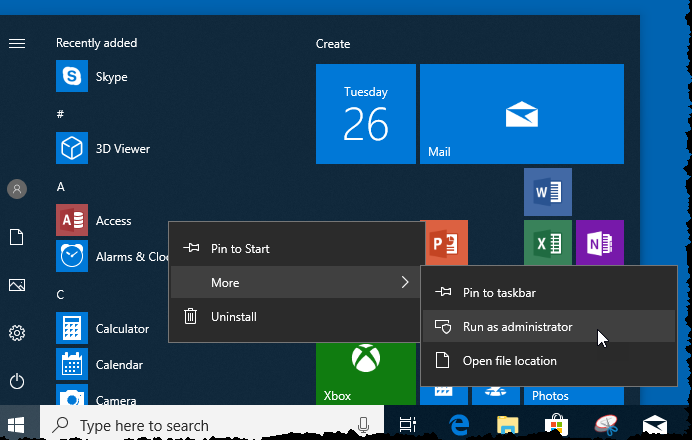
Figura 1. Un esempio di menu contestuale visualizzato facendo clic con il pulsante destro del mouse.
Nota l’opzione “Esegui come amministratore”. Se scegli questa opzione, il programma viene eseguito utilizzando i diritti di amministratore. Se non vedi l’opzione “Esegui come amministratore” nel menu contestuale, potrebbe significare una di tre cose:
-
Il programma non richiede diritti di amministratore per funzionare correttamente.
-
Hai già effettuato l’accesso come amministratore (il che significa che il programma viene eseguito “come amministratore” per impostazione predefinita).
-
Il programma è in qualche modo bloccato da Windows in esecuzione con i privilegi di amministratore.
Questo suggerimento (10138) si applica a Windows 7, 8 e 10.